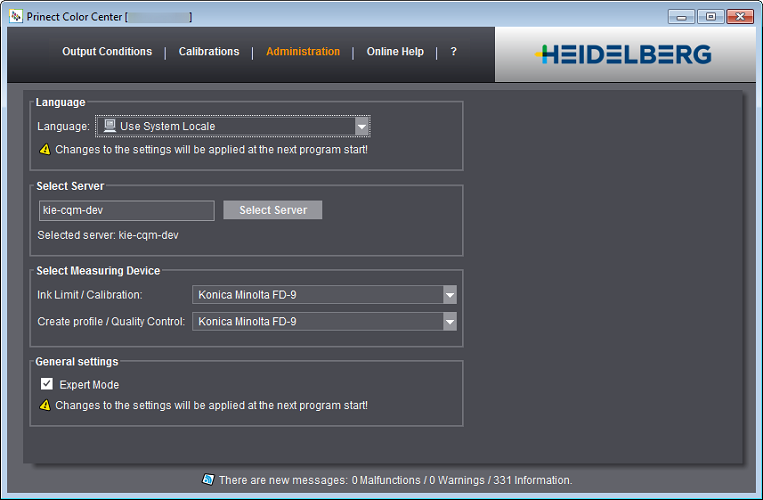
“관리” 영역에서는 사용자 인터페이스의 언어나 사용되는 측정장치와 같은 프로그램 설정을 선택할 수 있습니다. 변경사항은 Prinect Color Center를 다시 시작한 후에 효과가 나타납니다.
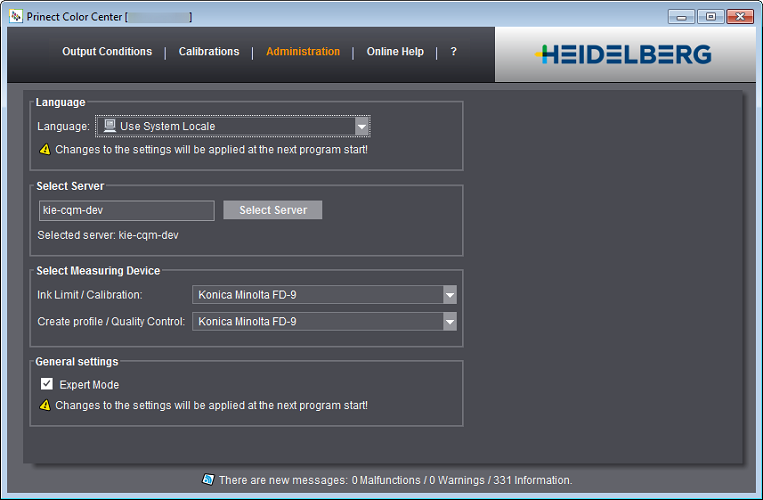
여기서 원하는 사용자 인터페이스 언어를 설정합니다.
Prinect 시스템이 실행되는 네트워크 서버를 일컫습니다.
이 컴퓨터에는 Prinect Cockpit도 접근할 수 있는 데이터와 출력 조건이 저장됩니다.
Prinect 서버 이름을 입력한 다음 "서버 선택”을 클릭합니다. 여기에는 Color Center 클라이언트의 버전과 일치해야 하는 버전을 가진 Color Center Server가 실행됩니다. 프로그램 시작 시 또는 서버를 변경할 때 버전이 서로 호환 가능한지의 여부를 확인하며 그에 따른 메시지를 받게 됩니다. 서버를 올바르게 지정하지 않으면 Prinect Color Center를 사용할 수 없습니다.
하부 영역에서는 색조 값 증가 스트립을 수동으로 측정(잉크 한계 확인시 및 보정을 위해)하고 ICC 프로파일을 만들 때 테스트 차트를 자동으로 측정하는데 사용하는 측정 장치를 선택합니다.
현재 다음과 같은 측정 장치를 사용할 수 있습니다.
Labelfire용으로:
|
측정 장치 |
“잉크 한계, 보정” |
“프로파일링, 품질 점검: |
|---|---|---|
|
X-Rite Eye-One(strip) |
x |
-* |
|
X-Rite Eye-One iSis |
x** |
x** |
|
Konica Minolta FD-9 |
x |
x |
Primefire용으로:
|
측정 장치 |
“잉크 한계, 보정” |
“프로파일링, 품질 점검: |
|---|---|---|
|
X-Rite Eye-One(strip) |
x |
- |
|
X-Rite Eye-One iSis |
(x) |
(x) |
|
Konica Minolta FD-9 |
x |
x |
(*) X-Rite Eye-One(strip)은 잉크 한계 및 보정 측정 전용으로만 사용할 수 있습니다. 프로파일 차트를 측정하는데 사용할 수 없습니다.
(**) X-Rite Eye-One(iSis)는 Primefire에서 얇은 용지에서만 사용할 수 있습니다.
Konica Minolta Fd-9는 특히 Primefire에서 사용하기 위해 고안되었지만 Labelfire에서도 선택할 수 있습니다. 이것을 사용하면 프로파일을 빠르게 계측할 수 있습니다(2500개의 색상 필드를 7분 내에).
측정 장치에 대한 자세한 정보는 다음에서 찾아볼 수 있습니다. 측정 수행.
이 옵션을 선택하면 여러 위치에서 더 많은 선택 및 설정 옵션을 가지게 됩니다.
•전문가 모드에서는 Labelfire에서 품질 점검 시 추가 테스트 차트가 인쇄됩니다.
•출력 조건의 표에는 추가적으로 “출력 조건 편집” 기능이 있으며(즉, 다른 보정이나 다른 프로파일 지정), “출력 조건 복사”를 사용할 수 있습니다. 출력 조건 관리을 참조하십시오.
•또한 “보정”의 메뉴가 확장되었습니다. 보정을 참조하십시오.
일반적인 경우 전문가 모드는 필요하지 않습니다.